还在为 bandicam 录制时间太短而烦恼吗?php小编新一为大家带来了 bandicam 定时录制方法,只需简单的几步设置,即可轻松解决录制时间限制的问题。本文将详细指导您如何设置定时录制,包括选择录制时间、保存设置等操作。快来阅读本文,掌握 bandicam 定时录制技巧,轻松录制精彩内容!
第一步:在Bandicam的主界面的上方点击 点击 【时钟】 图标或者在【常规】里点击 【定时录制的设置】 。
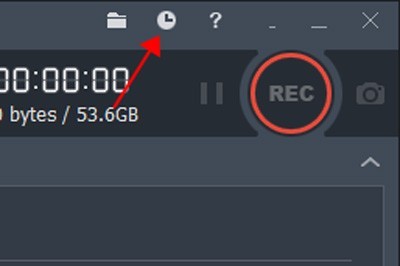
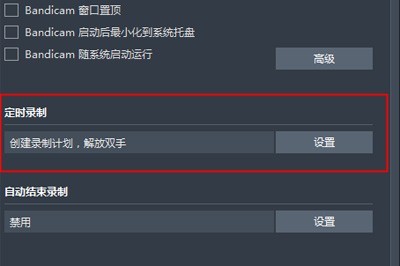
第二步:在弹出 [录制计划列表] 窗口的下方点击 【新建】 。
第三步:在弹出 [定时录制] 窗口,点击 【开启】 ,然后设置要录制视频的准确录制的起止时间,也可固定录制时长,并选择录制目标,有全屏,选区录制,当前(之前录制的区域) 三种选择。设置完后点击确定。
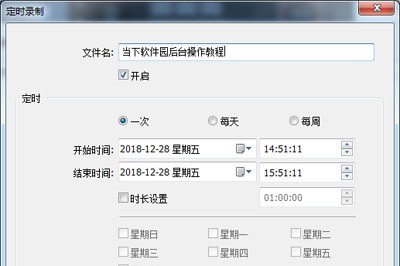
下面是各个参数的详细介绍:
文件名:输入录制视频及录制计划的名称。比如当下PHP中文网后台操作教程
开启:点开启可以使用定时录制功能。
重复:录制只一次或者每天/每周按你设置的时间都会录制,根据需要自行选择。
开始时间:设置为开始录制的绝对时间。
结束时间:设置为结束录制的绝对时间。
时长设置:可以设置为固定录制时长。
录制目标:选择录制区域,有(当前),全屏,选取录制 三种选项。
- (当前):录制之前使用的录制模式来进行定时录制,比如最后使用追随鼠标模式,就追随鼠标模式来进行定时录制,最后使用设备录制模式,就设备录制模式来进行定时录制。
- 全屏:定时录制电脑全屏。
- 选取录制:选择你想录制的区域,是矩形窗口模式进行录制。
录制完后: 录制完后想做什么?有不执行任何操作,退出Bandicam,计算机关机三种选项。
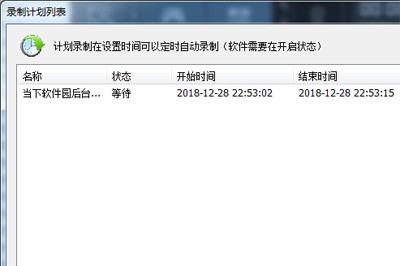
设置之后,你所要做的就是等待。但是所要注意的是。
Bandicam定时录制功能是软件需要在开启状态下能够使用。
在远程计算机上设置Bandicam定时录制时,如果远程连接断开,即使Bandicam定时录制也不会正常动作。



























